Utilisez le panneau Assistance de l'IA pour les performances afin de comprendre les profils de performances enregistrés dans le panneau "Performances".
Ouvrir le panneau "Assistance IA"
Le panneau Assistance IA s'ouvre dans le panneau de navigation.

Depuis le panneau "Performances"
Pour ouvrir l'assistance IA depuis le panneau "Performances", commencez par enregistrer un profil de performances. Selon ce que vous souhaitez examiner, vous pouvez ouvrir le panneau Assistance de l'IA à partir des insights sur les performances individuels ou pour les activités dans la vue de la trace des performances.
Insights sur les performances
Dans l'onglet Insights, ouvrez un insight, par exemple LCP par phase, puis cliquez sur le bouton Demander à l'IA.
Liste des insights que vous pouvez demander à l'IA
- LCP par phase
- Détection de la requête LCP
- Requêtes de blocage du rendu
- Causes des décalages de mise en page
- Latence de la demande de document
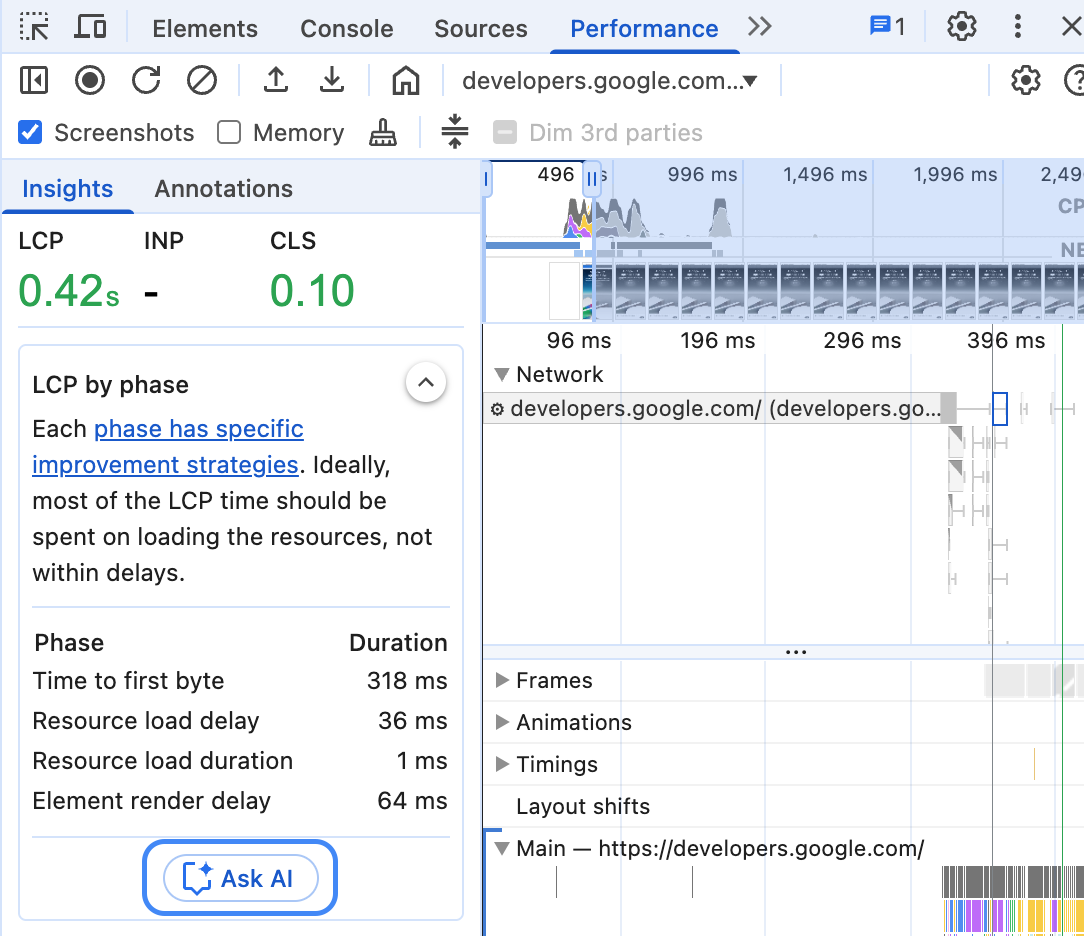
DevTools ouvre le panneau Assistance IA avec cet insight sur les performances présélectionné comme contexte de la conversation.
Vue "Trace des performances"
Pour ouvrir l'assistance IA depuis la vue des traces, effectuez un clic droit sur une activité, puis sélectionnez l'option Demander à l'IA.

Dans ce cas, cette activité est présélectionnée comme contexte de la conversation.
Depuis le menu de commande
Pour ouvrir l'assistance IA à partir du menu de commande, saisissez AI, puis exécutez la commande Afficher l'assistance IA, qui est associée au badge Réglages.

Dans le menu "Plus d'outils"
Vous pouvez également sélectionner Plus d'options > Plus d'outils > Assistance par IA en haut à droite.

Contexte de la conversation
L'activité de performances sélectionnée est utilisée comme contexte pour votre conversation avec l'assistance par IA. Une référence à cette activité s'affiche en bas à gauche du panneau.

Insights sur les performances
Si vous avez cliqué sur Demander à l'IA pour obtenir un insight sur les performances spécifique, il s'affichera en tant que contexte sélectionné. Vous pouvez cliquer sur Demander à l'IA sous d'autres insights pour modifier votre sélection.
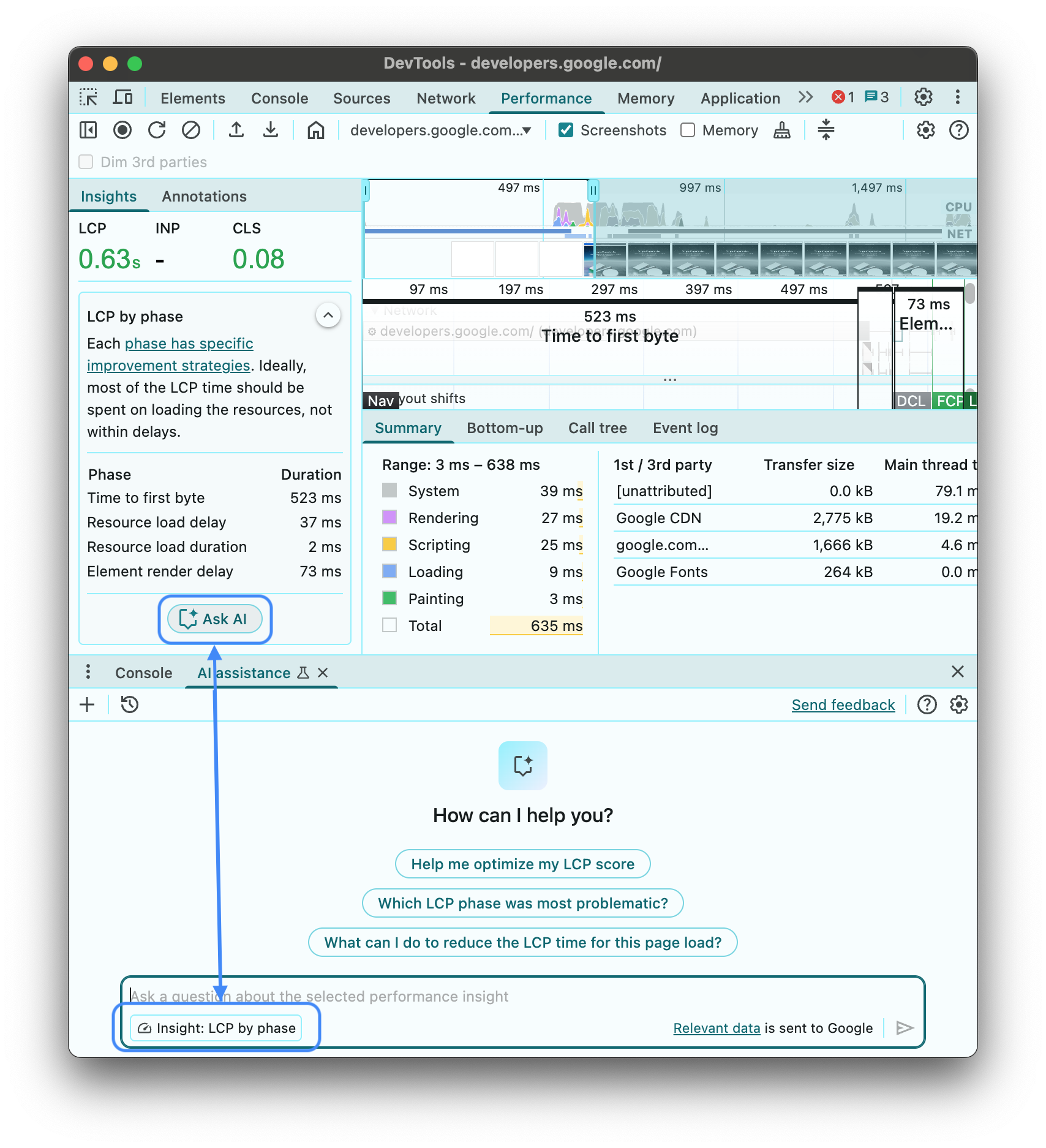
Après avoir lancé une conversation, développez la section Analyzing insight: ... pour afficher les données brutes utilisées par l'assistance par IA.
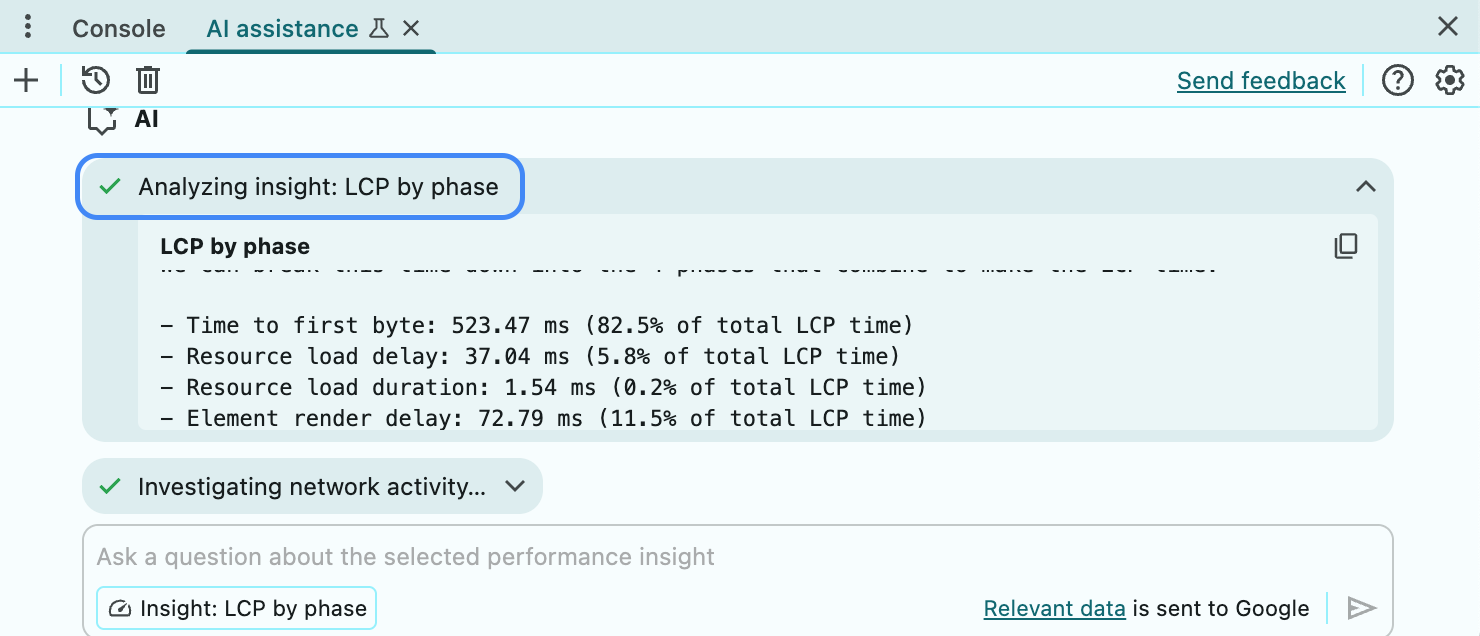
Vue Trace
Vous pouvez sélectionner différents éléments dans la trace des performances, et le contexte changera en conséquence.
L'assistance par IA utilise les temps de l'arborescence des appels sélectionnée pour répondre à votre requête.
Après avoir lancé une conversation, cliquez sur le bouton dans le chip Analyzing call tree pour afficher les données brutes utilisées par l'assistance par IA.

Écrire des requêtes
Lorsque vous commencez une conversation, l'assistance par IA pour les performances vous propose des exemples d'invites pour vous aider à vous lancer rapidement.

Cliquez sur l'une des requêtes pour préremplir le champ de saisie de la requête en bas du panneau.
Vous pouvez également saisir votre propre requête ou question dans le champ de saisie.
Pour envoyer une invite, appuyez sur Enter ou cliquez sur la flèche située à droite du champ de saisie.
Aucune réponse donnée
L'assistance par IA peut ne pas fournir de réponse pour diverses raisons.

Si vous pensez que votre requête est un sujet que l'assistance par IA devrait pouvoir traiter, signalez un bug.
Historique de la conversation
Une fois que vous avez commencé une conversation, chaque réponse suivante est basée sur vos interactions précédentes avec l'IA.
L'assistance IA enregistre l'historique de vos conversations entre les sessions. Vous pouvez ainsi accéder à vos discussions précédentes même après le rechargement de DevTools ou de Chrome.
Utilisez les commandes situées en haut à gauche du panneau pour contrôler l'historique de vos conversations.

Mesurer une distance
Pour démarrer une nouvelle conversation avec le contexte de conversation actuellement sélectionné, cliquez sur le bouton .
Continuer
Pour poursuivre une conversation passée, cliquez sur le bouton , puis sélectionnez la conversation dans le menu contextuel.
Supprimer
Pour supprimer une conversation de l'historique, cliquez sur le bouton .
Noter les réponses et envoyer des commentaires
L'assistance IA est une fonctionnalité expérimentale. Nous sommes donc à la recherche de vos commentaires pour savoir comment améliorer la qualité des réponses et l'expérience globale.

Votes sur les réponses
Évaluez une réponse à l'aide des boutons J'aime et Je n'aime pas sous la réponse.
Signaler des réponses
Pour signaler un contenu inapproprié, cliquez sur le bouton à côté des boutons de vote.


